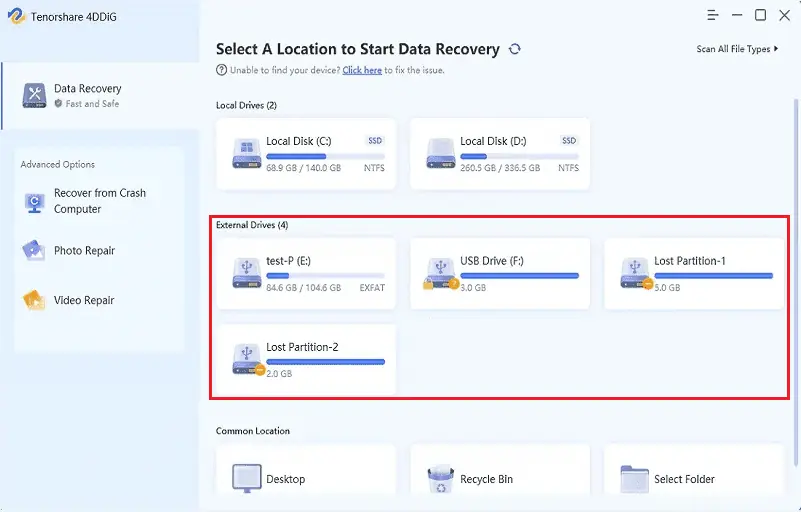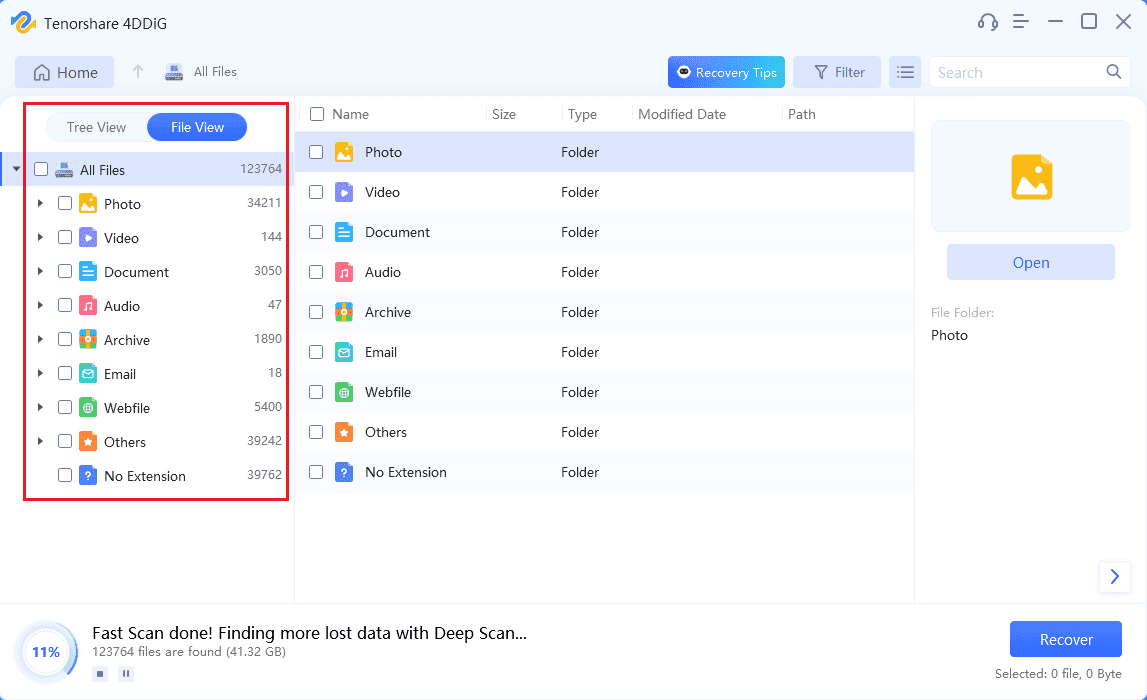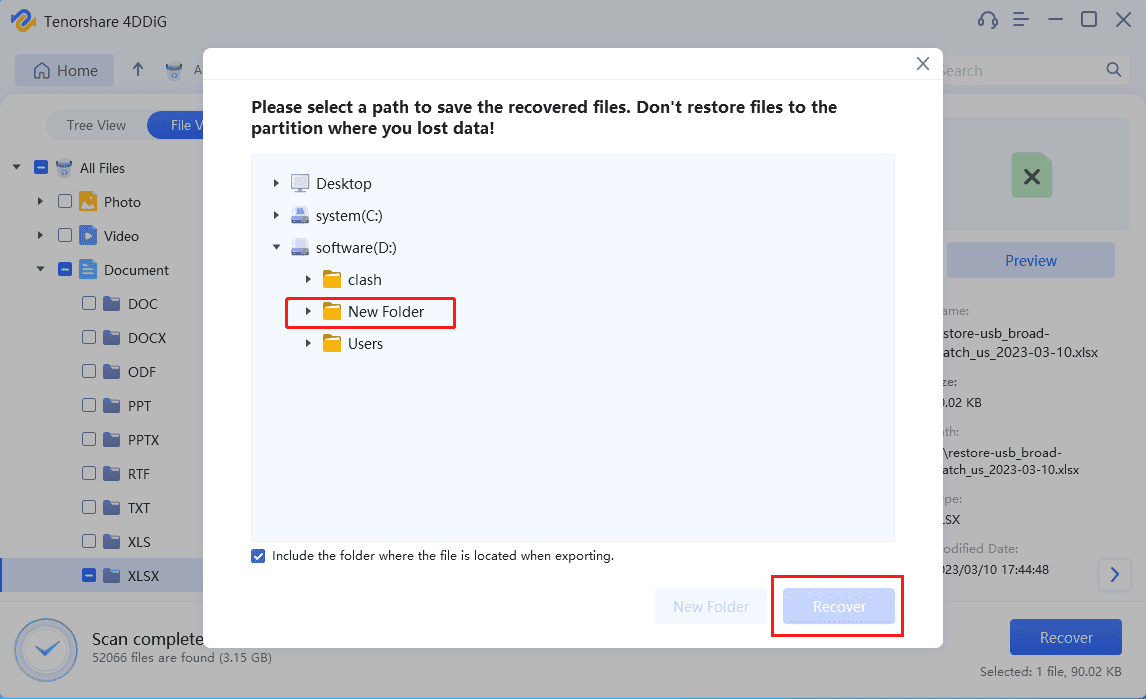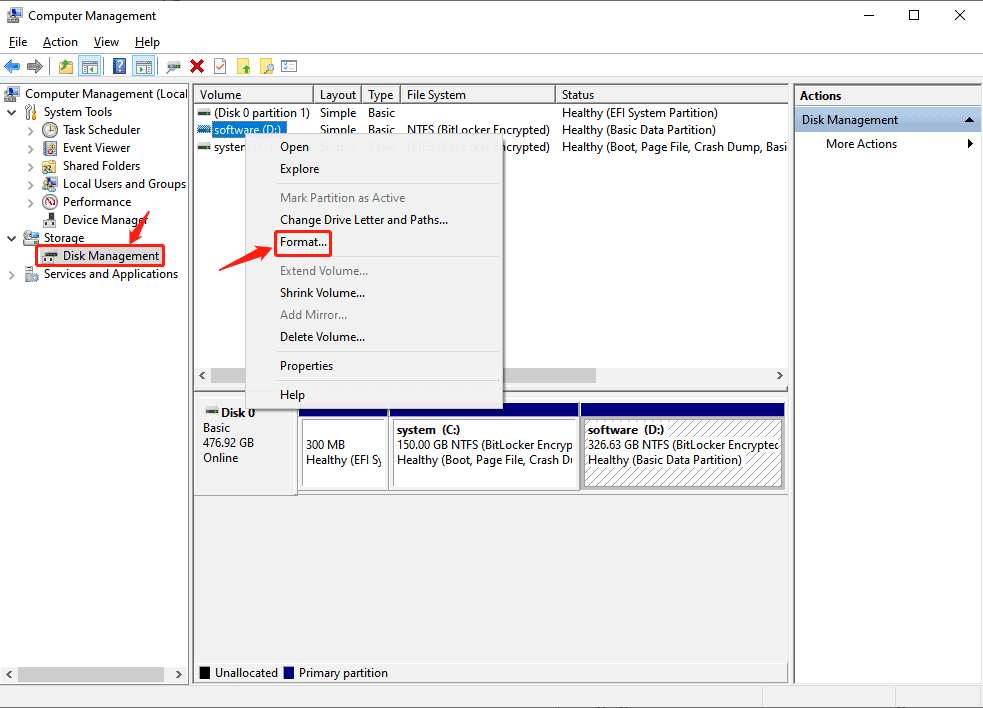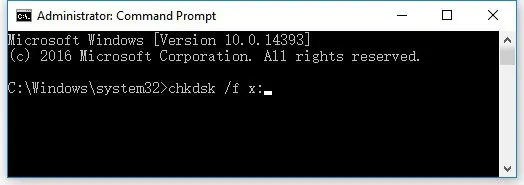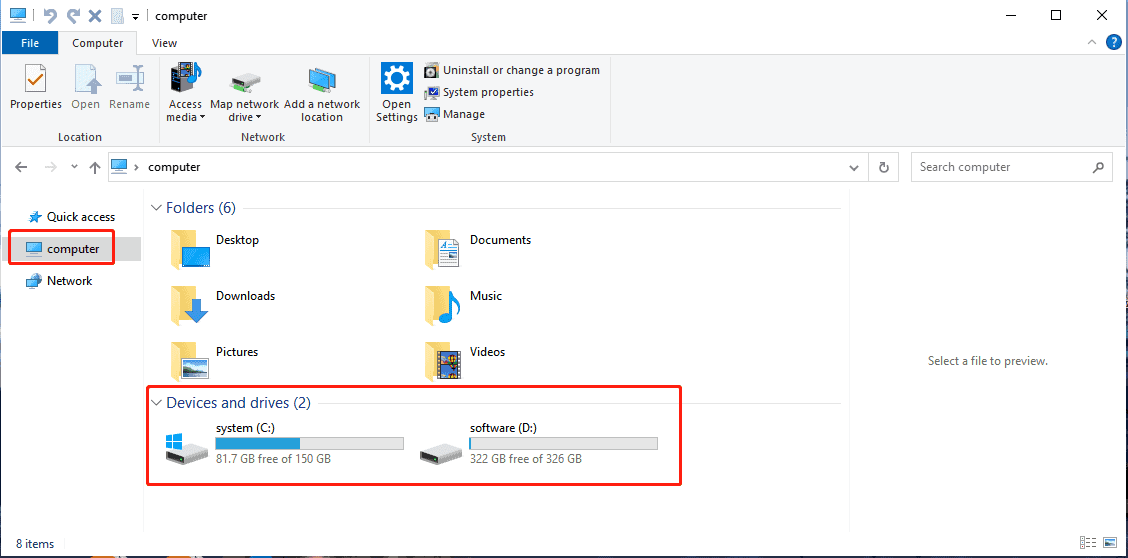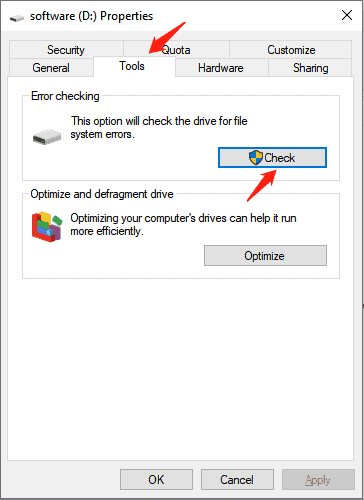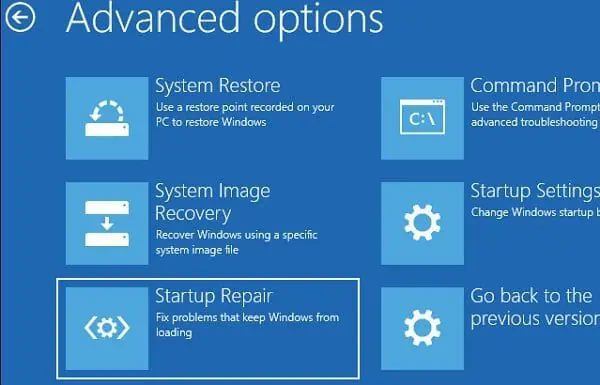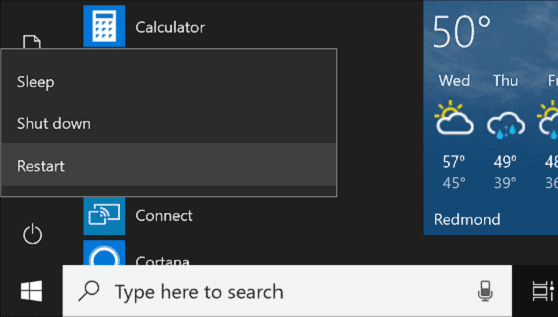OPRAVA: Súbor alebo adresár je poškodený a nečitateľný
9 min. čítať
Aktualizované na
Prečítajte si našu informačnú stránku a zistite, ako môžete pomôcť MSPoweruser udržať redakčný tím Čítaj viac

Chyba, " Súbor alebo adresár je poškodený a nečitateľný,“ sa niekedy objaví, keď sa používatelia pokúsia pripojiť externý disk k svojmu počítaču alebo notebooku. Tento frustrujúci problém môže používateľov priviesť k šialenstvu, pretože používateľom bráni v prístupe k dôležitým údajom uloženým na ich diskoch.
Našťastie tento článok poskytuje niekoľko riešení, ktoré vám pomôžu vyriešiť problém s poškodenou externou diskovou jednotkou. Podľa týchto krokov môžete rýchlo a jednoducho znova získať prístup k svojim súborom, aj keď sa v chybovom hlásení uvádza: „súbor alebo adresár je poškodený a nečitateľný“.
P1: Symptómy „Súbor alebo adresár je poškodený a nečitateľný“
Niektoré príznaky poškodenia a nečitateľnosti súboru alebo adresára v systéme Windows 10 sú:
- Chyba 0x80070570: súbor alebo adresár je poškodený a nečitateľný
Ak umiestnenie nie je k dispozícii, môže sa zobraziť tento chybový kód. Táto chyba môže často viesť k významnej strate údajov.
- Súbor alebo adresár je poškodený a nečitateľný v systéme Windows 10
Pri pokuse o prístup k úložnému zariadeniu na počítači so systémom Windows sa môže zobraziť chybové hlásenie „X: nie je dosiahnuteľné“, pričom X predstavuje písmeno jednotky nedostupného zariadenia.
- Raw súborový systém
Je pravdepodobné, že súborový systém zariadenia je RAW, ak ho preskúmate.
Upozorňujeme, že vaše informácie sa pravdepodobne stratia, ak problém okamžite nevyriešite, napríklad že súbor alebo adresár je poškodený a nečitateľný.
P2: Príčiny „Súbor alebo adresár je poškodený a nečitateľný“
Chyba „Súbor alebo adresár je poškodený a nečitateľný“ je zvyčajne spôsobená problémom s hardvérom alebo softvérom, ktorý bráni počítaču v prístupe k súborom alebo priečinkom, ktoré sa pokúšate otvoriť. Tu je niekoľko bežných príčin tejto chyby:
- Infekcie vírusmi alebo škodlivým softvérom
Ak je váš počítač infikovaný vírusom alebo škodlivým softvérom, môže poškodiť súbory alebo priečinky a spôsobiť ich nečitateľnosť.
- Nesprávne vysunutie
Ak odpojíte externé úložné zariadenia, ako sú jednotky USB alebo pamäťové karty, bez ich bezpečného vysunutia, môže to spôsobiť poškodenie súboru.
- Fyzické poškodenie pamäťového zariadenia:
Ak je úložné zariadenie fyzicky poškodené, napríklad pevný disk so zlomenou čítacou/zapisovacou hlavou alebo jednotka USB s ohnutým konektorom, môže to viesť k tomu, že súbor alebo adresár sa stane nečitateľným.
Čítajte ďalej a zistíte, že je možné vyriešiť chybu, že súbor alebo adresár je poškodený a nečitateľný v systéme Windows 10.
P3: Naformátujte disky na vyriešenie chyby „Súbor alebo adresár je poškodený a nečitateľný“
3.1 Príprava na formátovanie disku
Formátovanie pevného disku tento problém vyrieši, ale odstráni aj vaše dôležité súbory. Pred formátovaním problematickej jednotky sa musíte primerane pripraviť. Zálohovanie dôležitých súborov je prvou voľbou, ale ak nemáte vo zvyku zálohovať, nebojte sa.
Tenorshare 4DDiG je efektívny a efektívny spôsob, ako obnoviť všetky dôležité dáta z problematických diskov. Podporuje viac ako 1000 typov súborov a na získanie údajov späť potrebujete iba 3 jednoduché kroky! Postupujte podľa nasledujúcich krokov:
Krok 1: Spustite 4DDiG a vyberte disk, ktorý chcete obnoviť
Stiahnite si 4DDiG z oficiálnych stránok a nainštalujte ho. Po otvorení softvéru si môžete vybrať jednotku, z ktorej chcete obnoviť súbory, či už ide o interný pevný disk alebo externý pevný disk.
Krok 2: Naskenujte disk a ukážte súbory
Skenovanie pevného disku chvíľu trvá, ale nie dlho. Počas tejto doby si môžete prezrieť naskenované súbory v dvoch zobrazeniach (zobrazenie súboru alebo stromové zobrazenie).
Krok 3: Kliknite na tlačidlo „Obnoviť“.
Po dokončení skenovania vyberte súbory, ktoré chcete obnoviť. Kliknite na tlačidlo Obnoviť a obnovenie súborov trvá len niekoľko sekúnd.
Nezabudnite uložiť súbor na nové miesto.
3.2 Ako naformátovať disk
Na formátovanie disku môžete použiť vstavané nástroje, ako je Správa diskov. Tu je postup, ako ho naformátovať:
Krok 1: Kliknite pravým tlačidlom myši na štart a vyberte správa diskov z menu.
Krok 2: Nájdite jednotku, ktorá zobrazuje chybu „súbor alebo adresár je poškodený a nečitateľný“. Kliknite naň pravým tlačidlom myši a vyberte formát…
Krok 3: Nechajte to byť dokončené a znova otvorte disk.
Ak chcete vedieť viac informácií o formátovaní na opravu chyby “Súbor alebo adresár je poškodený a nečitateľný“, prečítajte si túto príručku.
P4: Vstavané nástroje na riešenie chyby „Súbor alebo adresár je poškodený a nečitateľný“
4.1: Použite príkaz CMD
Ak sa na počítači so systémom Windows zobrazuje chyba „Súbor alebo adresár je poškodený a nečitateľný“, môžete sa pokúsiť problém vyriešiť pomocou príkazového riadka (CMD). Tu sú kroky, ako to urobiť:
Krok 1. Klikni na štart a potom Vybrať Príkazový riadok (správca).
Krok 2. Zadajte príkaz a stlačte kláves Enter:
chkdsk /f A:
(Nahraďte písmeno A písmenom príslušného disku)
Krok 3. Pomôcka chkdsk začne skenovať disk kvôli chybám a ak je to možné, opraví ich.
Krok 4. Po dokončení napíšte „exit“ a stlačte Enter. Potom zatvorte okno CMD a skúste znova získať prístup k súboru alebo adresáru, aby ste zistili, či bola chyba vyriešená.
Ak vyššie uvedené kroky nefungujú, môžete tiež skúsiť použiť 4DDiG na obnovenie stratených údajov z poškodeného disku. Alebo môžete použiť vhodnú alternatívu. Ukáž viac.
4.2: Použite nástroj na kontrolu chýb
V skutočnosti môžete tiež použiť vstavaný nástroj „Kontrola chýb“ v systéme Windows na vyhľadanie a opravu akýchkoľvek chýb na disku. Tu sú podrobné kroky, ako to použiť:
Krok 1: Otvorte Prieskumníka a nájdite disk, na ktorom sa zobrazuje chyba. Kliknite naň pravým tlačidlom myši a vyberte vlastnosti.
Krok 2: V okne Vlastnosti prejdite na náradie a kliknite na tlačidlo Kontrola tlačidlo pod Kontrola chýb Sekcia.
Krok 3: Zobrazí sa nové okno. Začiarknite políčko vedľa Skenovanie jednotky a kliknite na Skenovať tlačidlo.
Krok 4: Po dokončení skenovania nástroj zobrazí správu o všetkých nájdených chybách. Ak sa nájdu chyby, kliknite na Oprava pohonu tlačidlo na ich opravu.
Po dokončení týchto krokov by ste mali mať prístup k svojim súborom a adresárom bez toho, aby sa zobrazila chyba „Súbor alebo adresár je poškodený a nečitateľný“.
Ak vás zaujíma ako skontrolovať poškodené súbory v systéme Windows 11, proces je takmer rovnaký.
4.3 Použite Oprava spustenia
Ak sa táto chyba vyskytne na jednotke C vášho systému, môžete ju opraviť pomocou nástroja Windows Startup Repair. Tu je postup, ako to urobiť v systéme Windows 10:
Krok 1: Stlačte „Win+X“. Potom podržte stlačený kláves „Shift“ na klávesnici a kliknite na „Výkon“.
Krok 2: Vyberte reštart z kontextovej ponuky. Váš počítač sa teraz reštartuje a uvidíte vyberte voľbu obrazovke.
Krok 3: Tu si môžete vybrať Riešenie problémov získate prístup k rozšíreným možnostiam riešenia problémov.
Krok 4: Vyberte Oprava spustenia, a systém automaticky vyrieši potenciálny problém.
Po dokončení celého procesu sa môžete pokúsiť pripojiť externé zariadenie ešte raz.
P5: Možné spôsoby, ako opraviť chybu „Súbor alebo adresár je poškodený a nečitateľný“
5.1 Reštartujte počítač
V prípade, že ste si osvojili prax uvedenia počítača do režimu spánku namiesto jeho úplného vypnutia, môžete naraziť na rôzne problémy a znížiť rýchlosť. Preto je možné, že chybové hlásenie „súbor alebo adresár je poškodený a nečitateľný“ je len chvíľkový problém, ktorý možno vyriešiť jednoduchým reštartovaním počítača.
5.2 Zakázať antivírusový softvér
Antivírusový softvér môže zabrániť prístupu k externému disku, ak zistí potenciálnu hrozbu. Ak chcete používať disk, keď neexistuje žiadna skutočná hrozba, je možné dočasne vypnúť antivírusový softvér.
5.3 Zmeňte umiestnenie nečitateľných súborov
Ak chcete vyriešiť chybu „Súbor alebo adresár je poškodený a nečitateľný“, môžete skúsiť premiestniť postihnutý súbor alebo priečinok na iné miesto. Napríklad skopírovanie súboru z externej jednotky na internú jednotku môže pomôcť pri bezproblémovom prístupe k súboru.
Nemusíte sa teda starať o to, ako opraviť chybu „Súbor alebo adresár je poškodený a nečitateľný“ v systéme Windows 10. Existuje toľko účinných metód, ako sa vysporiadať s týmto chúlostivým problémom.
P6: Užitočné tipy na opravu chyby „Súbor alebo adresár je poškodený a nečitateľný“
Chyba sa často vyskytuje na malých prenosných zariadeniach, ako sú jednotky USB. Tu je niekoľko tipov na ochranu jednotky USB pred poškodením alebo poškodením:
- Bezpečne vysuňte USB disk
Pred vybratím z počítača USB disk vždy bezpečne vysuňte. To zaisťuje, že všetky údaje boli zapísané na disk a nehrozí riziko straty alebo poškodenia údajov.
- Používajte ochranné puzdro
Na ochranu USB disku pred fyzickým poškodením môžete použiť ochranné puzdro. Puzdro tiež pomáha zabrániť vniknutiu prachu a vlhkosti do jednotky.
- Vyhľadajte vírusy
Pred použitím USB disku vždy skontrolujte, či neobsahuje vírusy. To pomáha predchádzať vírusovej infekcii a strate údajov.
- Používajte vysokokvalitné USB disky
Vysokokvalitné USB disky sú menej náchylné na poškodenie a ponúkajú lepšiu odolnosť. Investujte do kvalitného USB disku, aby ste zaistili, že vaše dáta budú vždy v bezpečí.
Dodržiavaním týchto tipov môžete chrániť svoje prenosné zariadenia pred poškodením alebo poškodením a zabezpečiť, aby boli vaše údaje vždy v bezpečí.
záver
Na záver, chybové hlásenie „Súbor alebo adresár je poškodený a nečitateľný“ môže byť spôsobené rôznymi faktormi, ako je fyzické poškodenie alebo infekcia škodlivým softvérom. Našťastie existuje niekoľko riešení tohto problému, vrátane spustenia nástroja CHKDSK, používania nástrojov na kontrolu chýb a formátovania jednotiek. Ak sa však vyžaduje formátovanie, dôležité súbory je nevyhnutné vopred zálohovať. V prípade straty dát je 4DDiG spoľahlivým nástrojom na obnovu stratených súborov z disku.